电脑如何关闭自动开机 Win10系统如何关闭自动开机功能
更新时间:2024-03-18 13:55:43作者:jiang
在日常使用电脑的过程中,有时候我们会发现电脑出现了自动开机的情况,这不仅浪费电能,还会影响电脑的使用体验,尤其是在Win10系统中,如何关闭自动开机功能成为了许多用户关注的问题。了解如何正确地关闭电脑自动开机功能变得至关重要。接下来我们将介绍几种方法来帮助您解决这一问题。
操作方法:
1.右击桌面左下角的开始图标,点击“搜索”功能;如图:
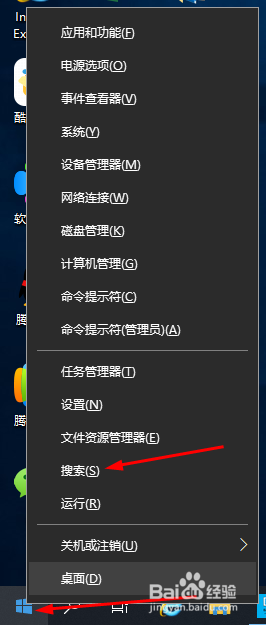
2.在搜索框内搜索“控制面板”后点击“打开”;如图:
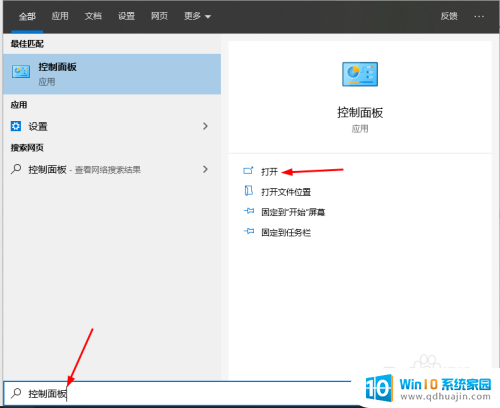
3.在控制面板界面中点击右边的“查看方式:类别”改成“大图标”;如图:
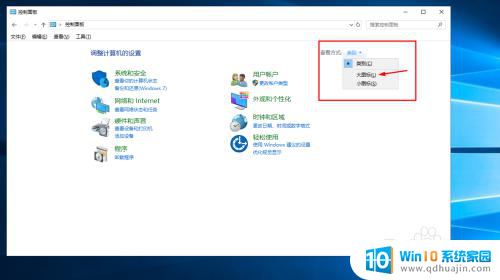
4.再找到“安全和维护”点击打开;如图:
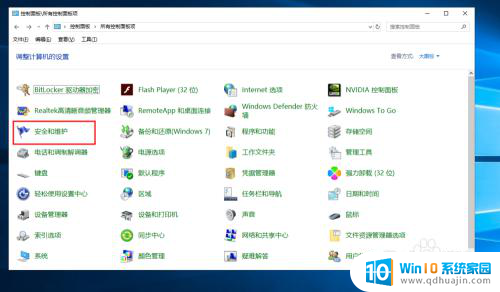
5.接下来点开维护项的隐藏箭头;如图:
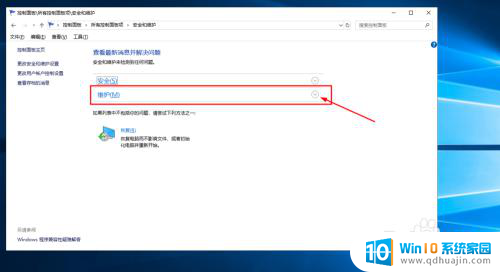
6.打开自动维护项下的“更改维护设置”;如图:
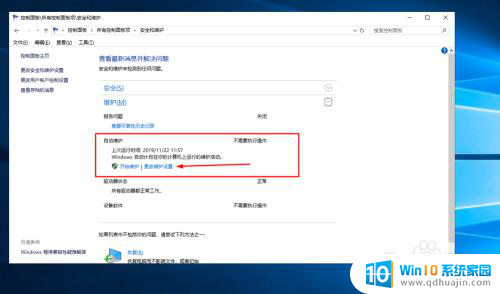
7.把允许预定维护在预定时间唤醒我的计算机选项前的对号去掉,点击“确定”。后关闭控制面板即可。如图:
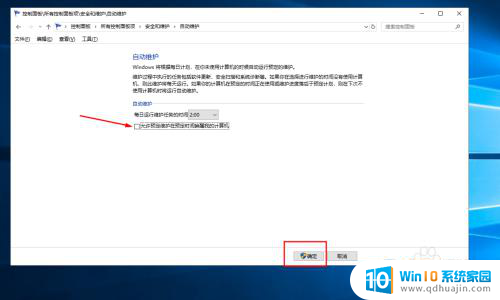
以上就是电脑如何关闭自动开机的全部内容,有需要的用户可以按照以上步骤进行操作,希望能对大家有所帮助。





